Файлы конфигурации содержат информацию, необходимую для управления работой программы. Пользователи Linux, особенно администраторы Linux, должны знать, как редактировать файлы конфигурации для обслуживания сервера или рабочего стола Ubuntu. Файлы конфигурации в Ubuntu хранятся в подкаталогах папки /etc в виде текстовых файлов и могут быть отредактированы с помощью текстовых редакторов. Некоторые примеры конфигурационных файлов — /etc/hosts, host.conf, hosts. resolv.conf, /etc/networks, syslog.conf и т.д. в операционных системах на базе Linux.
Чтобы внести изменения в конфигурацию, необходимо открыть файл с помощью текстового редактора и отредактировать его. В этой статье я описываю несколько способов редактирования конфигурационных файлов в Ubuntu.
- Использование редактора Gedit
- Использование редактора Nano
- Использование редактора Vim
- Использование редактора Gvim
- Использование редактора Emacs
Теперь давайте рассмотрим эти текстовые редакторы. Используя эти редакторы, вы можете легко редактировать файлы в терминале.
Изучаем компьютер — Конфигурация системы MSconfig
Использование редактора Gedit
Gedit — это текстовый редактор по умолчанию в среде рабочего стола Gnome. Он поддерживает вкладки, поэтому вы можете открывать различные файлы в нескольких вкладках. Это более простой и удобный текстовый редактор по сравнению с другими доступными текстовыми редакторами.
Чтобы отредактировать файл конфигурации в текстовом редакторе, запустите Terminal, нажав комбинацию клавиш Ctrl+Alt+T. Затем введите следующую команду как sudo:
sudo gedit /path/to/filename
Замените /path/to/filename на фактический путь к файлу конфигурации, который вы хотите отредактировать. Когда появится запрос на ввод пароля, введите пароль sudo.
Пример: редактирование файла /etc/resolv.conf
sudo gedit /etc/resolv.conf
Он похож на редактор Блокнот в операционной системе Windows. Как только откроется окно редактора, вы можете начать набирать текст или редактировать его, не входя ни в какой режим. Как только вы закончите редактирование, нажмите Ctrl+S, чтобы сохранить файл.
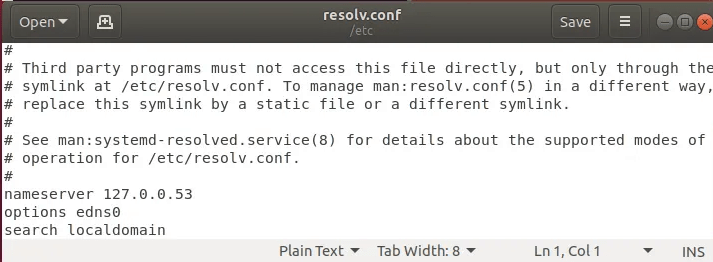
Использование редактора Nano
Nano — это самый простой и самый мощный встроенный редактор во многих дистрибутивах Linux. Вам не нужно изучать редактор Nano перед его использованием, а также не нужно запоминать команды. Они отображаются внизу и могут быть вызваны клавишей Ctrl. Например, чтобы сохранить файл, нажмите Ctrl+O.
Чтобы отредактировать любой файл конфигурации, просто откройте окно терминала, нажав комбинацию клавиш Ctrl+Alt+T. Перейдите в каталог, где находится файл. Затем введите nano, за которым следует имя файла, который вы хотите отредактировать.
sudo nano /path/to/filename
Замените /path/to/filename на фактический путь к файлу конфигурации, который вы хотите отредактировать. Когда появится запрос на ввод пароля, введите sudo password.
Установка конфигурации 1С 8.3 (перезалив)
Теперь вы можете редактировать и вносить изменения в конфигурационный файл с помощью редактора nano.
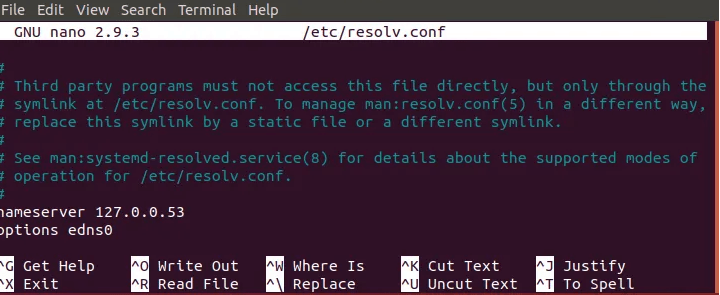
После завершения редактирования нажмите Ctrl+O для сохранения и Ctrl+X для выхода из редактора.
Использование редактора Vim
Редактор Vim или Vi также поставляется предустановленным в большинстве дистрибутивов Linux. Он не имеет видимых подсказок или элементов управления, что может быть немного сложнее для новичков. Однако, как только вы освоите его, он станет более быстрым и мощным инструментом для редактирования. Используя Vim, вы можете редактировать и просматривать несколько файлов за один сеанс.
Чтобы открыть файл в редакторе Vim, откройте окно терминала, нажав комбинацию клавиш Ctrl+Alt+T. Затем введите vi как sudo, за которым следует имя файла и путь к нему, например:
sudo vi /path/to/filename
Замените /path/to/filename на фактический путь к файлу конфигурации, который вы хотите отредактировать. Когда появится запрос на ввод пароля, введите sudo password.
Затем отредактируйте файл с помощью редактора Vim. Обратите внимание, что при открытии редактора вы переходите в командный режим. Вот несколько шагов для редактирования файла в редакторе Vim:
- Чтобы отредактировать файл, нажмите I на клавиатуре, чтобы войти в режим вставки, здесь вы можете редактировать так же, как в обычном редакторе.
- После завершения редактирования выйдите из этого режима, нажав Esc. Это вернет вас в обычный режим.
- Чтобы сохранить файл, введите :w в командном режиме.
- Чтобы выйти из редактора, введите :q в командном режиме.
- Чтобы совместить эти действия, введите :wq для сохранения и выхода одновременно.
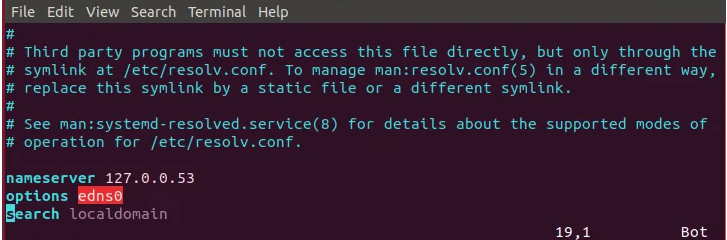
Использование редактора Gvim
Gvim — это редактор Vim с графическим интерфейсом пользователя. Чтобы установить Gvim, запустите Terminal, нажав Ctrl+Alt+T. Затем введите следующую команду в Terminal, чтобы начать установку.
sudo apt-get install vim-gnome
После завершения установки вы можете открыть и отредактировать любой файл конфигурации. Введите следующую команду с правами sudo в Терминале, чтобы открыть любой файл конфигурации в Gvim:
sudo gvim /path/to/filename
Нажмите I, чтобы войти в режим вставки, в котором вы можете редактировать файл.
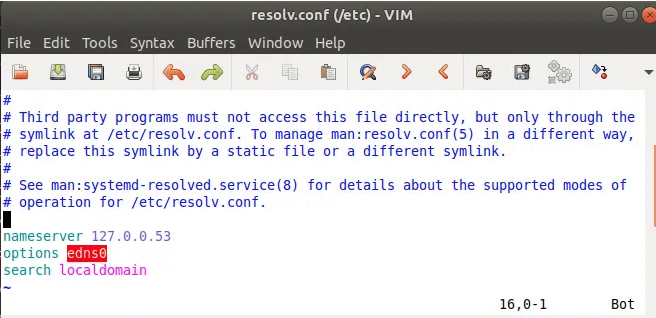
В редакторе Gvim вы можете выполнять различные функции с помощью панели инструментов, как в любом обычном GUI-приложении, например, сохранение файла, отмена, повтор, поиск ключевого слова и т.д.
Использование редактора Emacs
Emacs также является текстовым редактором, но он не является встроенным редактором. Вы должны вручную установить его с помощью Терминала Ubuntu. В нем очень много функций, включая встроенный веб-браузер, калькулятор, календарь, Терминал и т.д.
Чтобы установить редактор Emacs, запустите Terminal, нажав комбинацию клавиш Ctrl+Alt+T. Введите следующую команду в Терминале как sudo:
apt-get install emacs
После установки вы сможете открывать и редактировать в нем любые файлы конфигурации.
Чтобы открыть файл конфигурации с помощью редактора emacs, введите emacs, затем имя файла и путь к нему в следующем синтаксисе:
sudo emacs /path/to/filename
Замените /path/to/filename на фактический путь к файлу конфигурации, который вы хотите отредактировать. Когда появится запрос на ввод пароля, введите пароль sudo.
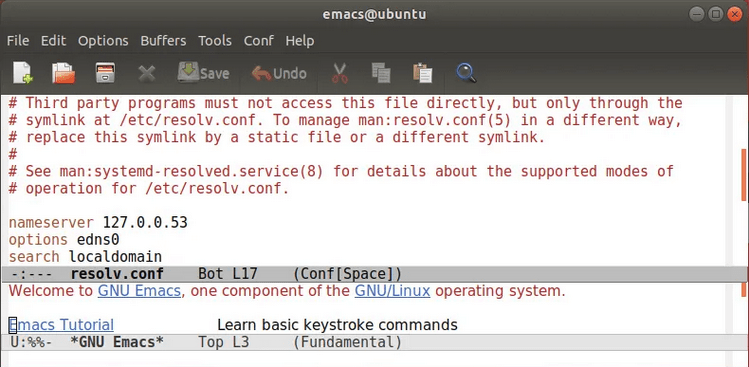
Итак, это были некоторые простые редакторы, которые вы можете использовать для простого и безопасного редактирования файлов конфигурации в вашей операционной системе
Похожие записи:
- Как установить Steam в Ubuntu Linux
- Как установить таймеры, будильники и секундомеры в Ubuntu
- Ваша первая программа на Java в терминале Ubuntu
- Как сбросить Ubuntu
- 3 способа перезагрузить Ubuntu из командной строки
- Как получить (настроить) внешний вид Windows в Ubuntu Linux
- Установка PHP 5.6, PHP 8.0 и PHP 8.1 в Ubuntu 22.04 LTS
Источник: g-soft.info
Как изменить параметры конфигурации приложения? Приложение.config лучший способ пойти?
для моего проекта у меня есть настройки, которые я добавил через настройки в свойствах проекта.
я быстро обнаружил, что редактирование приложение.конфигурационный файл напрямую, похоже, не обновляет значение параметров. Кажется, мне нужно просмотреть свойства проекта при внесении изменений, а затем перекомпилировать.
- Мне интересно . что такое лучшие и проще всего способ обработки настраиваемых параметров для проекта — думал, что это будет быть ежу понятно С тем, как .Net справиться с этим. .. позор мне.
- можно ли использовать один из параметры параметр appsettings, applicationsettings-это или UserSettings чтобы справиться с этим?
лучше всего писать мои настройки пользовательских config и справиться сам?
прямо сейчас . Я ищу самое быстрое решение!
мой среда-это C#, .Net 3.5 и Visual Studio 2008.
Я пытаюсь сделать следующее:
protected override void Save() < Properties.Settings.Default.EmailDisplayName = this.ddEmailDisplayName.Text; Properties.Settings.Default.Save(); >
дает мне ошибку только для чтения при компиляции.
автор: mattruma
9 ответов
Это глупо . и я думаю, что должен извиниться за то, что потратил время впустую! Но, похоже, мне просто нужно установите область в User вместо приложения, и я могу написать новое значение.
автор: mattruma
System.Configuration.Configuration config =ConfigurationManager.OpenExeConfiguration(ConfigurationUserLevel.None); config.AppSettings.Settings[«oldPlace»].Value = «3»; config.Save(ConfigurationSaveMode.Modified); ConfigurationManager.RefreshSection(«appSettings»);
попробуйте с этим кодом, легко.
Atte: Erick Siliezar
У меня была та же проблема, пока я не понял, что запускаю приложение в режиме отладки, поэтому мой новый ключ appSetting был записан в [applicationName].vshost.исполняемый.config.
и этот vshost.исполняемый.файл конфигурации не сохраняет никаких новых ключей после закрытия приложения — он возвращается к [applicationName].EXE-файл.config содержимое файла.
я протестировал его за пределами отладчика и различных методов здесь и в другом месте, чтобы добавить ключ настройки appSetting работает нормально. Новый ключ добавляется в: [applicationName].EXE-файл.config.
Я также попытался решить эту проблему, и теперь у меня есть хороший довольно ConsoleApplication, который я хочу поделиться: (App.config)
то, что вы увидите-это:
- как читать все AppSetting propery
- как вставить новое свойство
- Как удалить свойство
- Как обновить свойство
public void UpdateProperty(string key, string value) < Configuration config = ConfigurationManager.OpenExeConfiguration(ConfigurationUserLevel.None); KeyValueConfigurationCollection appSettings = config.AppSettings.Settings; // update SaveBeforeExit config.AppSettings.Settings[key].Value = value; Console.Write(«. Configuration updated: key «+key+», value: «+value+». «); //save the file config.Save(ConfigurationSaveMode.Modified); Console.Write(«. saved Configuration. «); //relaod the section you modified ConfigurationManager.RefreshSection(config.AppSettings.SectionInformation.Name); Console.Write(«.
Configuration Section refreshed. «); >public void ReadAppSettingsProperty() < try < var section = ConfigurationManager.GetSection(«applicationSettings»); // Get the AppSettings section. NameValueCollection appSettings = ConfigurationManager.AppSettings; // Get the AppSettings section elements.
Console.WriteLine(); Console.WriteLine(«Using AppSettings property.»); Console.WriteLine(«Application settings:»); if (appSettings.Count == 0) < Console.WriteLine(«[ReadAppSettings: ]», «AppSettings is empty Use GetSection command first.»); > for (int i = 0; i < appSettings.Count; i++) < Console.WriteLine(«#Key: Value: «, i, appSettings.GetKey(i), appSettings[i]); > > catch (ConfigurationErrorsException e) < Console.WriteLine(«[ReadAppSettings: ]», e.ToString()); > > public void updateAppSettingProperty(string key, string value) < // Get the application configuration file. System.Configuration.Configuration config = ConfigurationManager.OpenExeConfiguration(ConfigurationUserLevel.None); string sectionName = «appSettings»; config.AppSettings.Settings.Remove(key); config.AppSettings.Settings.Add(key, value); SaveConfigFile(config); >public void insertAppSettingProperty(string key, string value) < // Get the application configuration file.
System.Configuration.Configuration config = ConfigurationManager.OpenExeConfiguration(ConfigurationUserLevel.None); string sectionName = «appSettings»; config.AppSettings.Settings.Add(key, value); SaveConfigFile(config); >public void deleteAppSettingProperty(string key) < // Get the application configuration file. System.Configuration.Configuration config = ConfigurationManager.OpenExeConfiguration(ConfigurationUserLevel.None); config.AppSettings.Settings.Remove(key); SaveConfigFile(config); >private static void SaveConfigFile(System.Configuration.Configuration config) < string sectionName = «appSettings»; // Save the configuration file. config.Save(ConfigurationSaveMode.Modified); // Force a reload of the changed section. This // makes the new values available for reading. ConfigurationManager.RefreshSection(sectionName); // Get the AppSettings section. AppSettingsSection appSettingSection = (AppSettingsSection)config.GetSection(sectionName); Console.WriteLine(); Console.WriteLine(«Using GetSection(string).»); Console.WriteLine(«AppSettings section:»); Console.WriteLine(appSettingSection.SectionInformation.GetRawXml()); >>
файл конфигурации выглядит as:
Ну, поэтому у меня не было никаких проблем с AppSettings с этим решением! Повеселись. 😉 !
автор: Dave
Не уверен, что это то, что вам нужно, но вы можете обновить и сохранить настройку из приложения:
ConsoleApplication1.Свойства.Настройки.По умолчанию.StringSetting = » тест»; ConsoleApplication1.Свойства.Настройки.По умолчанию.Save();
автор: Fredrik Jansson
Как вы ссылаетесь на класс настроек в коде? Вы используете экземпляр по умолчанию или создаете новый объект Settings? Я считаю, что экземпляр по умолчанию использует созданное конструктором значение, которое перечитывается из файла конфигурации только при открытии свойств. Если вы создаете новый объект, я считаю, что значение считывается непосредственно из самого файла конфигурации, а не из атрибута, созданного дизайнером, если параметр не существует в приложении.конфиг файл.
обычно Мои настройки будут в библиотеке, а не непосредственно в приложении. Я установил допустимые значения по умолчанию в файле свойств. Затем я могу переопределить их, добавив соответствующий раздел конфигурации (извлеченный и измененный из приложения библиотеки.конфигурационный файл) в конфигурации приложения (либо web.config или app.конфигурации, по мере необходимости).
Settings configuration = new Settings(); string mySetting = configuration.MySetting;
string mySetting = Settings.Default.MySetting;
Источник: askdev.ru
Как изменить конфигурацию программы
Как изменить конфигурацию программы «1С»?
Ответ мастера:
Для автоматизации и, следовательно, ускорения учета бухгалтериями различных предприятий используется специальное программное обеспечение – «1С». В самом начале своего существования «1С» была предназначена только для ведения бухгалтерского учета. На сегодняшний день разновидности программы проникли практически во все аспекты работы предприятий.
Чтобы изменить конфигурацию программы «1С», вам придется хорошо изучить все особенности уже используемой вами версии. Отнеситесь внимательно к информационным данным и файлам руководства, поставляемым вместе с обновлениями. Чтобы не ошибиться и выполнить все максимально верно, ознакомьтесь со специальной справочной литературой.
Поддержка конфигураций в «1С:Предприятие», механизмы обновления и внешние печатные формы, используемые вашей версией программы – это те темы, которые вы должны изучить особенно тщательно. Всю эту информацию вы легко найдете и в справочной литературе, и на специальных форумах в интернете. Например, форум 1С программистов, расположен http://forum-1c.ru/, http://1c-pro.ru/.
Чтобы внести изменения в конфигурацию программы «1С: Предприятие» или ее элементы, зайдите в режим «Настройки конфигуратора» и активируйте эту возможность. Выберите опции «Поддержка» и «Настройка поддержки». В открывшихся вариантах, укажите возможности для внесения изменений в конфигурацию.
Примените альтернативный метод, основанный на внешних печатных формах «1С: Предприятие». Это обусловлено тем, что процесс, описанный выше, достаточно трудоемкий и при неправильном исполнении может привести к проблемам, связанным с обновлением конфигурации.
При возникновении определенных трудностей, связанных с изменениями конфигурации и программным обеспечением «1С», попробуйте записаться на профессиональные курсы повышения квалификации. Информацию о проводимых в вашем населенном пункте курсах, вы можете узнать на городских форумах. Не забудьте своевременно знакомиться с новыми релизами в специальной литературе. Вы можете выбрать одно или несколько направлений, которые вам наиболее интересны и нужны.
Источник: remont-comp-pomosh.ru